1 需要知道的MBDT資源
基于模型的設計(Model-Based Design,MBD)的實戰系列從MBDT開始。
MBDT(Model-Based Design Tools)是由恩智浦(NXP)發布的硬件支持包,覆蓋了NXP旗下的多款芯片。MBDT可以免費下載和使用,并且提供了很多樣例工程,可以覆蓋MIL、SIL、PIL和HIL等各種測試。
MBDT支持的芯片系列 - From NXP
MBDT的資源可以分為三個部分:MBDT軟件、MBDT硬件和開發工具。
- MBDT軟件
一般來說,這種軟件的相關資源均可以在官方網站中找到(下載官方文檔需要注冊賬號),但初次接觸的時候,還是難免會無從下手
MBDT官方論壇可以提一些問題,一般會有專業工程師解答(軟件問題會回答的比較多,硬件問題可能得不到回復)。MBDT論壇首頁的右邊可以找到很多有用的文章或課程,例如“MBDT Beginner's Guide”、“PMSM Control Workshop”等板塊。多看看這些文章肯定能獲益匪淺。
- MBDT硬件
硬件是需要單獨購買的,S32K144 EVB是比較適合練習和評估的。如果想要做一些電機控制的相關應用,可以購買MCSPTE1AK144開發套件,包括開發板、驅動板和一個BLDC電機。官方的很多例程都是基于這兩套平臺創建的。
MBDT硬件 - From NXP
上述的開發板,通過板載的openSDA調試器,不需要額外的下載器,僅使用micro-USB數據線就可以實現代碼的下載和Debug,以及和電腦的通信(使用的是UART方式)。
這兩套硬件在官網和某寶均可購買,不過官網發貨可能會慢很多。
同樣,在產品頁的主頁中就能找到很多有用的文檔。
- 開發工具
除了MBDT的軟件和硬件,還有兩個可能比較常用到的開發工具:
**① S32 Design Studio For ARM v2.2 **
該軟件是NXP專門的集成開發環境(IDE),編寫和查看代碼會方便很多。
**② FreeMASTER tool 3.1 **
利用FreeMASTER,可以很方便地查看運行程序中變量的變化,生成曲線圖,也可以向MCU發送控制指令,具有友好的UI界面。
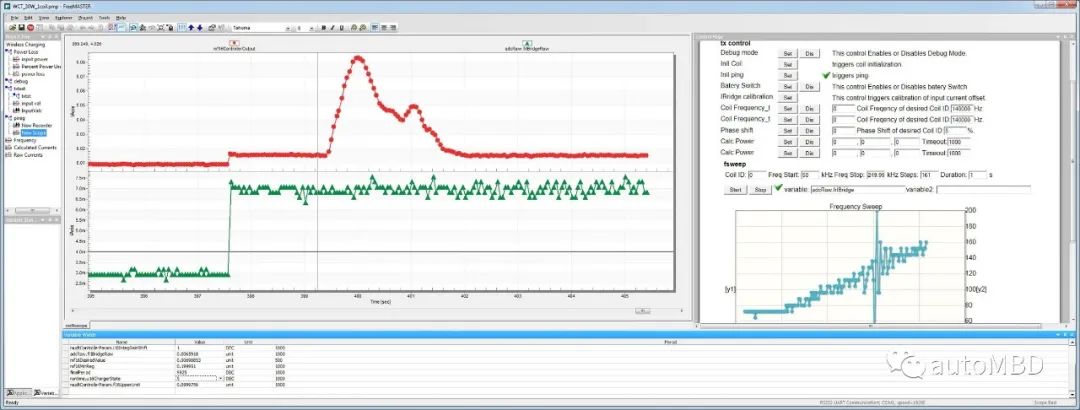
FreeMASTER界面 - From NXP
關于版本選擇,建議下載S32DS v2.2和FreeMASTER v3.1,同時 建議把所有NXP軟件的安裝路徑就放在默認的目錄上 (所有NXP軟件都默認安裝在“C:NXP”中),免得由于路徑產生一些奇怪的問題。
為了便于讀者上手,我會把從官網上下載到的必要的文檔和軟件整理好,上傳到網盤中。 在對話框中回復關鍵詞“MBDT”可以收到資源信息 。
2 基于MBDT搭建MBD開發環境
首先,做好前期的準備,比如說安裝好MATLAB/Simulink,注冊好NXP賬號等。
假設你使用的是我的網盤中的資源,現在軟件都準備好了,可以按照以下順序搭建MBD開發環境:
1. 安裝S32 Design Studio For ARM v2.2
S32DS的安裝較為簡單,具體的安裝過程可以參照S32DS_ARM_Installation_Guide.pdf,里面有較為詳細的安裝步驟。

S32DS For ARM v2.2安裝 - From autoMBD
2. 安裝FreeMASTER 3.1
FreeMASTER同樣比較簡單,安裝過程可以參照FreeMASTER for Embedded Applications.pdf的“Chapter 3 Installation”部分,里面同樣有較為詳細的安裝步驟。

FreeMASTER 3.1的安裝 - From autoMBD
3. 在MATLAB中安裝MBDT
安裝MBDT相對來說要麻煩一些,它需要綁定用戶磁盤,因此我錄制了一段簡單的視頻。由于一些條件不具備,因此并沒有語音解說。不過跟著視頻的步驟,再參考一下安裝文檔,安裝應該不會遇到太大問題,如果依然遇到問題可以給我發私信。
,時長04:01
[ ]
Model-Based Design Tools過程(無聲音) - From autoMBD
我使用的是MATLAB 2020b,測試下來是可以正常使用MBDT的。詳細的安裝步驟可以在MBDT Quick Start Guide中找到。
Tips:指引手冊提到的license是.lic格式,但官網生成的是.dat格式,起作用的是.dat格式的license。如果是比較老的版本,可能起作用的的.lic格式的license。

Model-Based Design Tools安裝 - From autoMBD
此外,關于硬件的相關資料,例如電路圖、快速上手手冊和參考軟件,我也整理好放在下圖這個位置,這些文件使用的頻率是比較高的。

MBDT硬件的相關資料 - From autoMBD
3 MBDT初上手
基于MBDT的開發環境搭建好了后,就可以實際體驗一下MBD的自動代碼生成。下面給出一個簡單的示例:
**1. **將S32K144通過micro-USB連接到電腦上,并檢查是否連接正常。正常情況下,在我的電腦中會出現 EVB-S32K144的移動盤 ,同時查看設備管理器,會新增一個 OpenSDA端口 (請記住這兩個連接的信息,后面會使用到):

出現EVB-S32K144的移動盤 - From autoMBD

設備管理器中有OpenSDA端口 - From autoMBD
出現以上兩點表示連接成功。
**2. **在Simulink庫中找到ADC_Potentiometer,雙擊打開,另存到一個合適的位置(免得修改了原模型),關閉原模型,打開另存的模型:

在Simulink庫中找到ADC_Potentiometer - From autoMBD

另存到合適的位置 - From autoMBD

打開另存的模型 - From autoMBD
**3. **雙擊 “ MBD_S32K14x_Config_Information ”模塊,可以查看一些基本配置信息。在“ Target Connection ”中,修改OpenSDA配置信息,OpenSDA Driver Name記得要刷新,選擇正確的盤號(即第1個步驟中的移動盤號),點擊“應用”后關閉:

修改OpenSDA配置信息 - From autoMBD
**4. **在Apps中找到Embedded Coder,雙擊打開,然后進入“C CODE”頁面,點擊“Build”即可開始生成代碼:

利用Embedded Coder生成代碼 - From autoMBD
代碼生成的過程中會彈出代碼生成報告,代碼生成成功的標志是Diagnostic Viewer窗口中出現Build Summary:

代碼生成報告 - From autoMBD

Diagnostic Viewer窗口 - From autoMBD
同時在MATLAB所在的工作空間內,會生成一個以“_ mbd_rtw ”結尾的文件夾,所有生成的代碼均在這個文件夾內:

查看生成的代碼 - From autoMBD
生成的代碼是已經下載到了S32K144 EVB中,并且下載后就直接運行,此時****應該可以看到EVB上藍色的LED燈在不斷的閃爍 。
-
調試器
+關注
關注
1文章
306瀏覽量
23807 -
BLDC電機
+關注
關注
7文章
214瀏覽量
21601 -
MBD
+關注
關注
0文章
25瀏覽量
9003 -
simulink仿真
+關注
關注
0文章
75瀏覽量
8591 -
MCU芯片
+關注
關注
3文章
253瀏覽量
11591
發布評論請先 登錄
相關推薦




 MBDT快速上手
MBDT快速上手
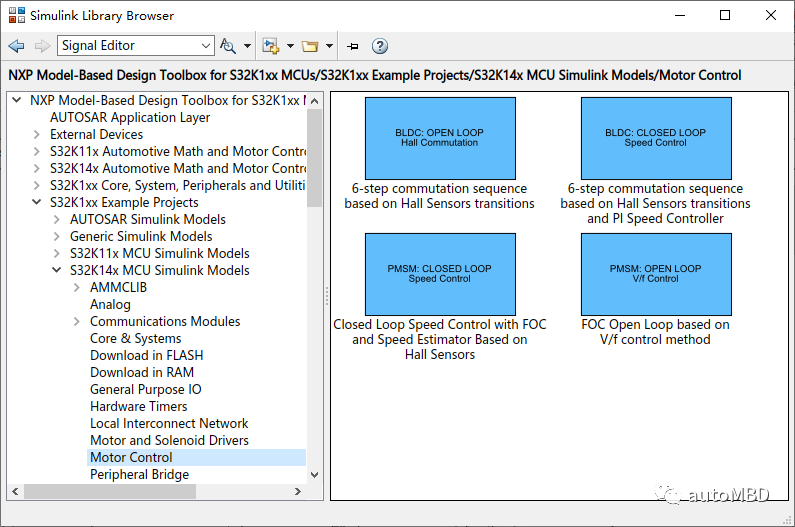











評論